Verwandte Themen
- [Windows 11/10] Wie man den BIOS-Konfigurationsbildschirm aufruft
- So aktualisieren Sie das BIOS mit ASUS Firmware Update/EZ Flash
- Wie werden die BIOS-Einstellungen wiederhergestellt?
- Häufig gestellte Fragen zu Notebooks
- Das Notebook zeigt einen schwarzen Bildschirm, nachdem der BIOS-Aktualisierungsprozess unterbrochen wurde.
Wie man das BIOS in Windows aktualisiert
Anwendbare Produkte: Notebook, Desktop, All-in-One-PC, Gaming-Handheld, MiniPC
Dieser Artikel wird Ihnen helfen, das BIOS im Windows-Betriebssystem zu aktualisieren. Basierend auf der Prozessorarchitektur Ihres Geräts (x86/x64 oder ARM) bietet er entsprechende Betriebsmethoden und detaillierte Schritte, um Ihnen beim Abschluss des BIOS-Upgrades über MyASUS oder die offizielle ASUS-Website zu helfen.
Hinweis: Nach der Aktualisierung des BIOS werden Sie möglicherweise aufgefordert, den BitLocker-Wiederherstellungsschlüssel einzugeben, um das Betriebssystem zu entsperren und zu nutzen. Für detaillierte Schritte lesen Sie bitte diesen Artikel: Wie man den BitLocker-Schlüssel findet. Sie können auch die Gerätekryptografie und die Standard-BitLocker-Verschlüsselung vor der BIOS-Aktualisierung deaktivieren und die Verschlüsselung nach der BIOS-Aktualisierung wieder aktivieren, um die Datensicherheit zu gewährleisten. Für detaillierte Schritte lesen Sie bitte diesen Artikel: Einführung in die Gerätekryptografie und die Standard-BitLocker-Verschlüsselung.
Hinweis: Die folgende Aktualisierungsmethode ist ausschließlich für Geräte mit x86/x64-Architektur anwendbar. Für Geräte mit ARM-Architektur (wie die Qualcomm® CPU Plattform) klicken Sie bitte Hier, um zu erfahren, wie das BIOS für ARM-basierte Geräte aktualisiert wird.
Hinweis: Wie man die Architektur Ihres Geräts bestimmt
Navigieren Sie zu Windows-Einstellungen > System > Über. Hier können Sie die Architektur Ihres Geräts unter Systemtyp anzeigen. (Das Bild links zeigt eine x64-Architektur; das Bild rechts zeigt eine ARM-Architektur.)

Um Ihnen detailliertere Anweisungen zu geben, können Sie auch auf den unten stehenden ASUS YouTube-Link klicken, um mehr darüber zu erfahren, wie Sie BIOS in Windows aktualisieren.
https://www.youtube.com/watch?v=LQP-XmFvTcs
Sie können BIOS von MyASUS oder der offiziellen ASUS-Website herunterladen und aktualisieren. Bitte beachten Sie die folgenden Schritte für jede Methode:
Hinweis: Wenn Sie während des BIOS-Aktualisierungsvorgangs auf Probleme stoßen, wenden Sie sich bitte an das ASUS-Servicecenter.
Methode 1: Update BIOS über MyASUS
- Geben Sie [MyASUS] in die Windows-Suchleiste ein und suchen Sie danach①, klicken Sie dann auf [Öffnen]②. (Die linksseitige Suchillustration unten ist in Windows 11 und die rechtsseitige in Windows 10.)
Hinweis: Wenn keine Ergebnisse gefunden wurden, bedeutet dies, dass Ihr Gerät es möglicherweise nicht installiert hat. Bitte beziehen Sie sich auf Wie installiere ich MyASUS.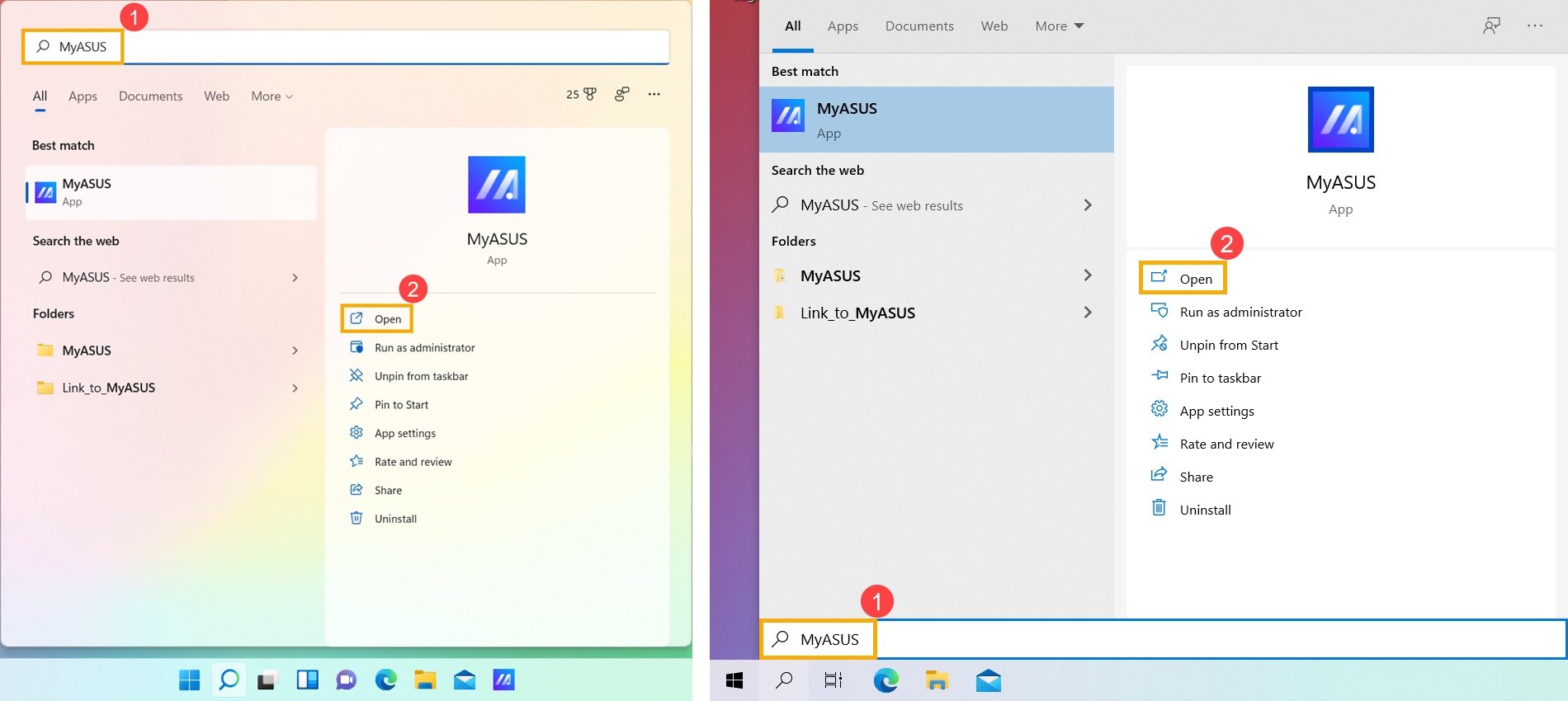
- Im MyASUS-Fenster klicken Sie auf [System Update]③.
Hinweis: Wenn Ihr Gerät die Registerkarte System Update nicht anzeigt, bedeutet dies, dass Ihr Gerät diese Funktion nicht unterstützt. Sie können Methode 2: BIOS herunterladen und aktualisieren über die ASUS-Supportseite verwenden. Erfahren Sie mehr über Warum sehe ich nur teilweise Funktionen in der MyASUS-App.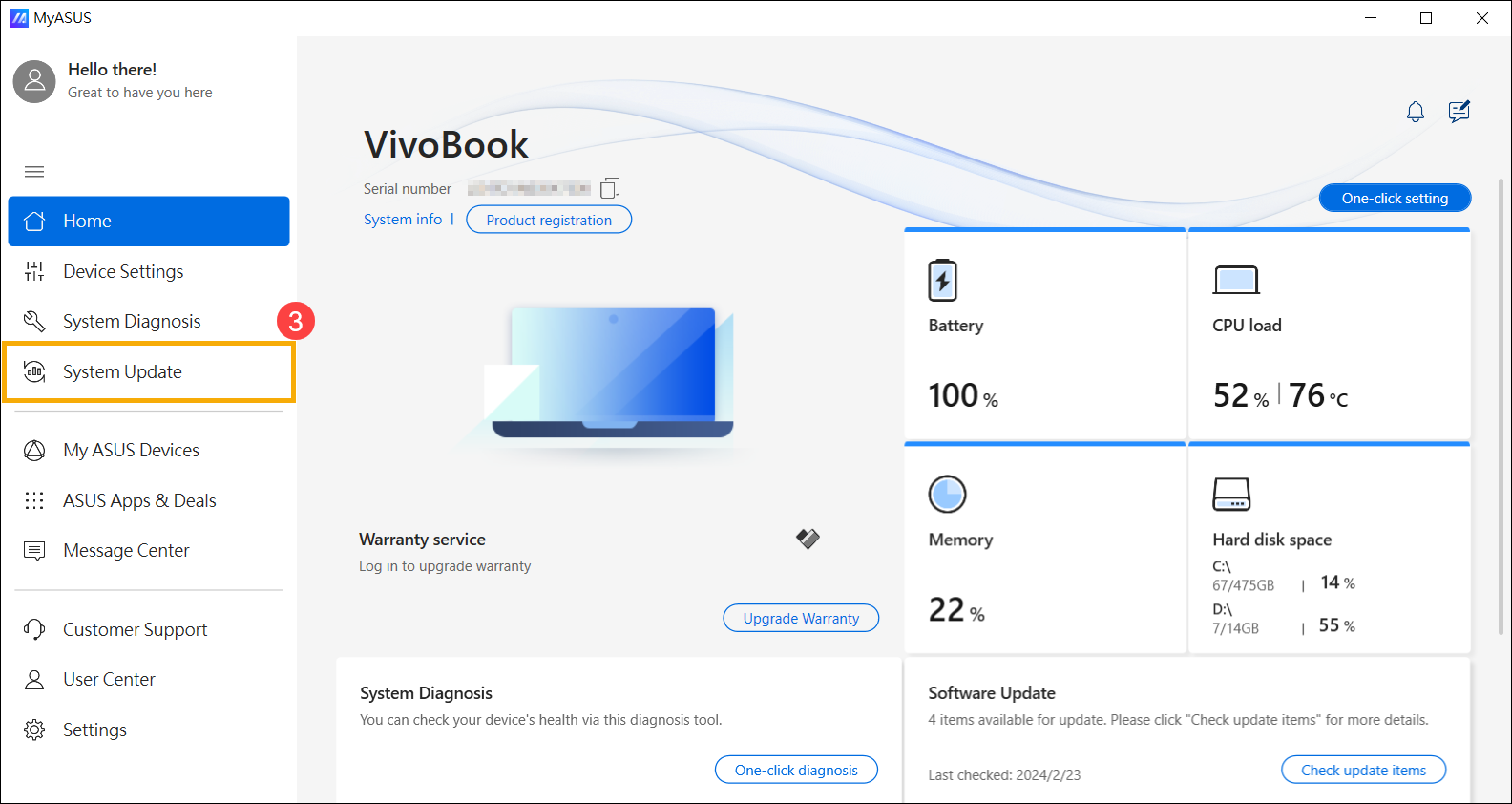
- Beim Betreten der System Update-Seite überprüft und listet MyASUS automatisch die Elemente auf, die für Ihr System aktualisiert werden müssen.
Hinweis: Wenn auf dieser Seite keine Aktualisierungselemente angezeigt werden, bedeutet dies, dass Ihr System bereits auf dem neuesten Stand ist.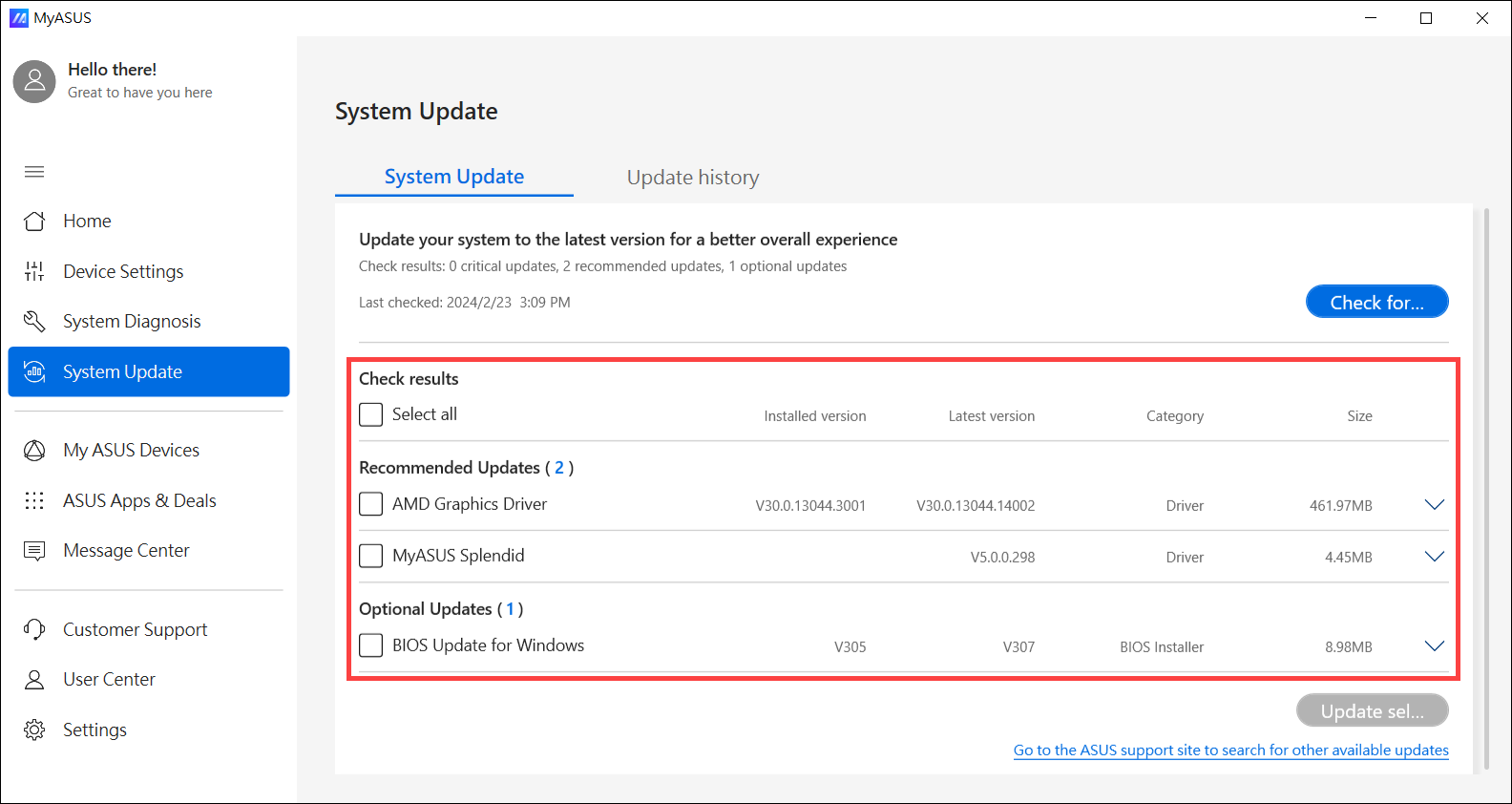
- Wählen Sie [BIOS Update for Windows or BIOS Installer for Windows]④, klicken Sie dann auf [Ausgewählte Elemente aktualisieren]⑤.
Hinweis: Wenn Sie 「BIOS Update für Windows」 oder 「BIOS Installer für Windows」 nicht sehen, da einige Modelle möglicherweise das Aktualisieren des BIOS in Windows nicht unterstützen, wenden Sie sich bitte an Wie man EZ Flash zur Aktualisierung des BIOS verwendet.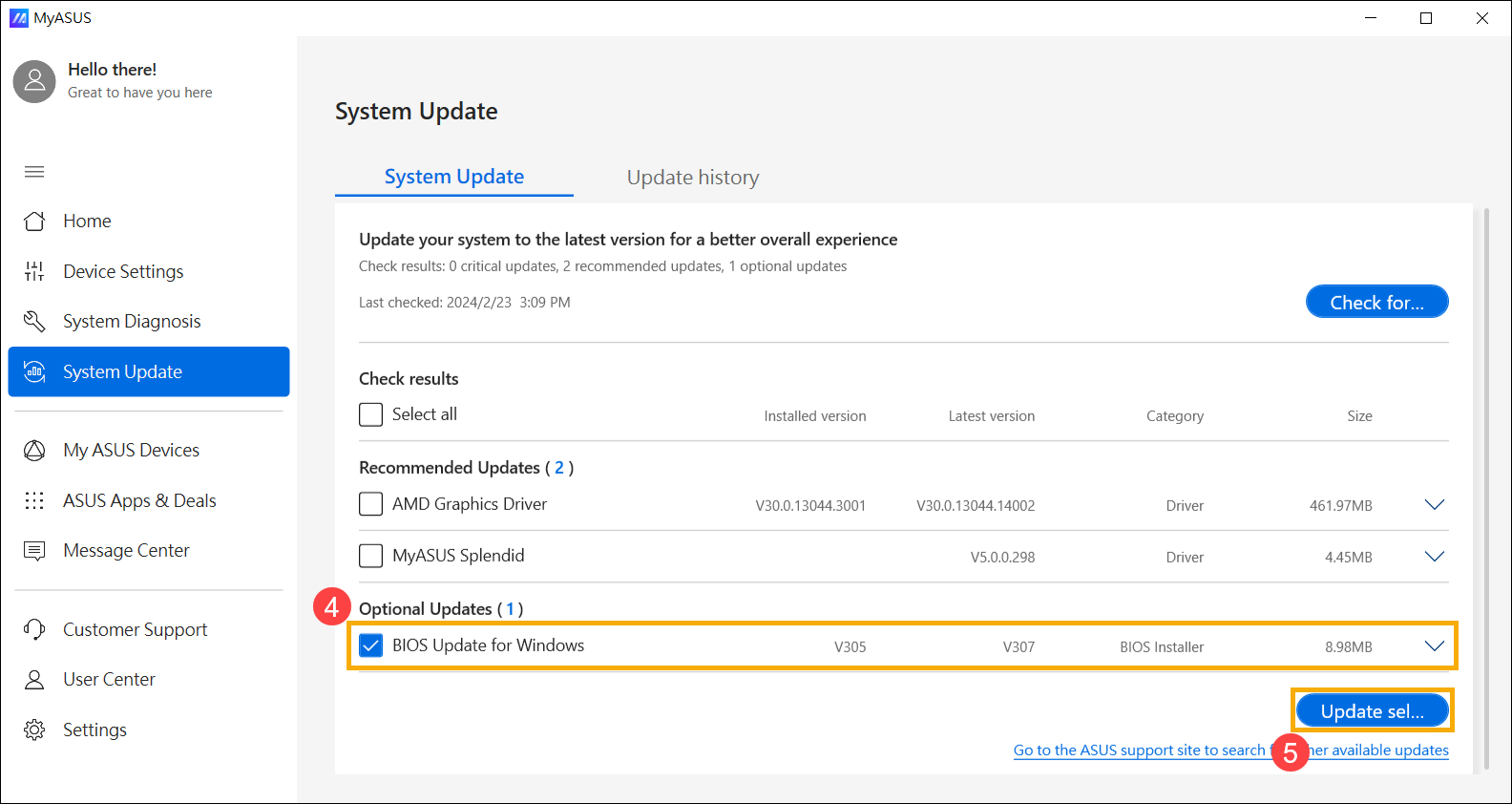
- Überprüfen Sie die BIOS-Aktualisierungsdetails und klicken Sie dann auf [Bestätigen]⑥, um das Herunterladen der BIOS-Datei zu starten.
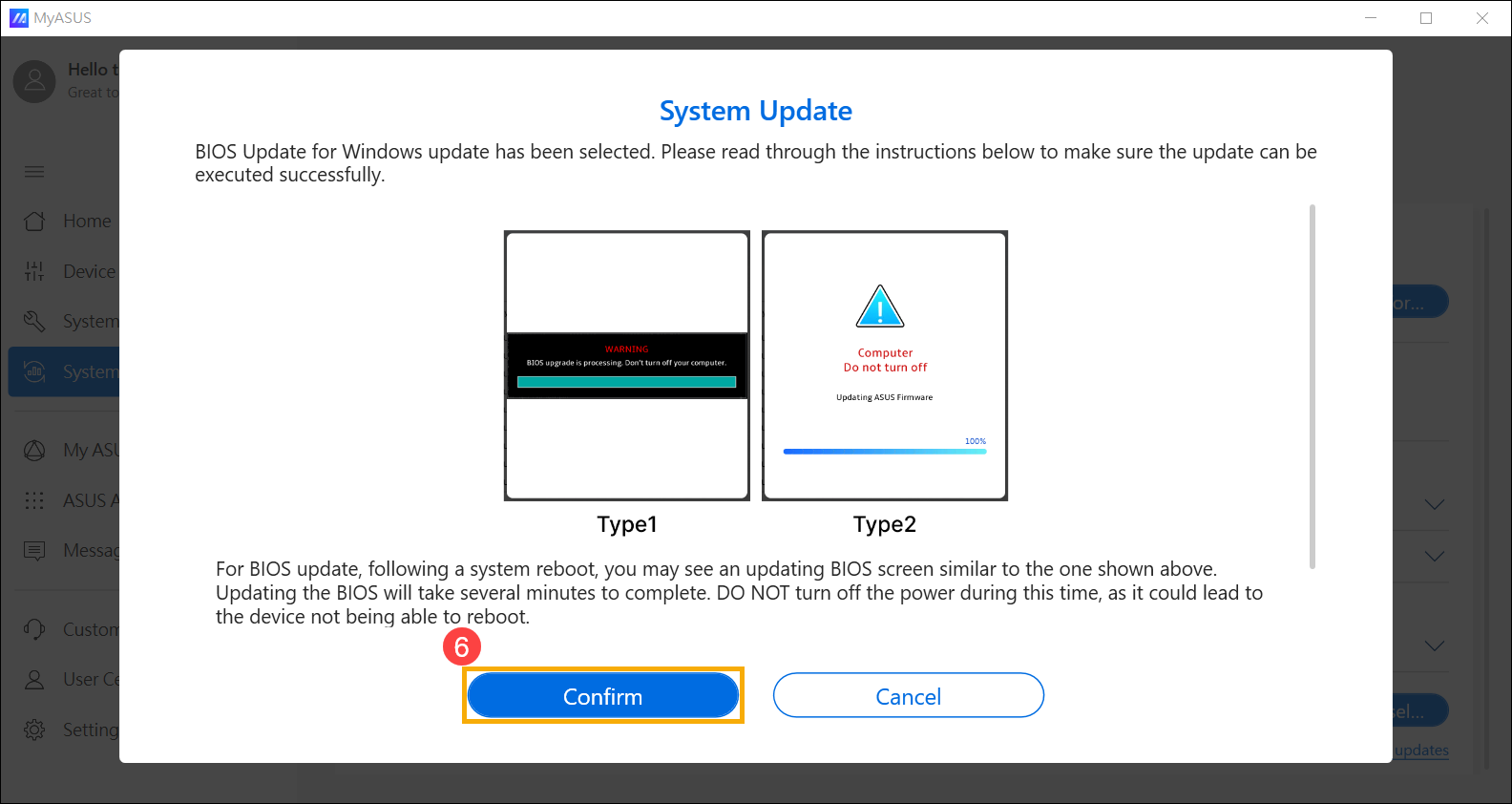
- MyASUS beginnt mit dem Herunterladen der BIOS-Datei.
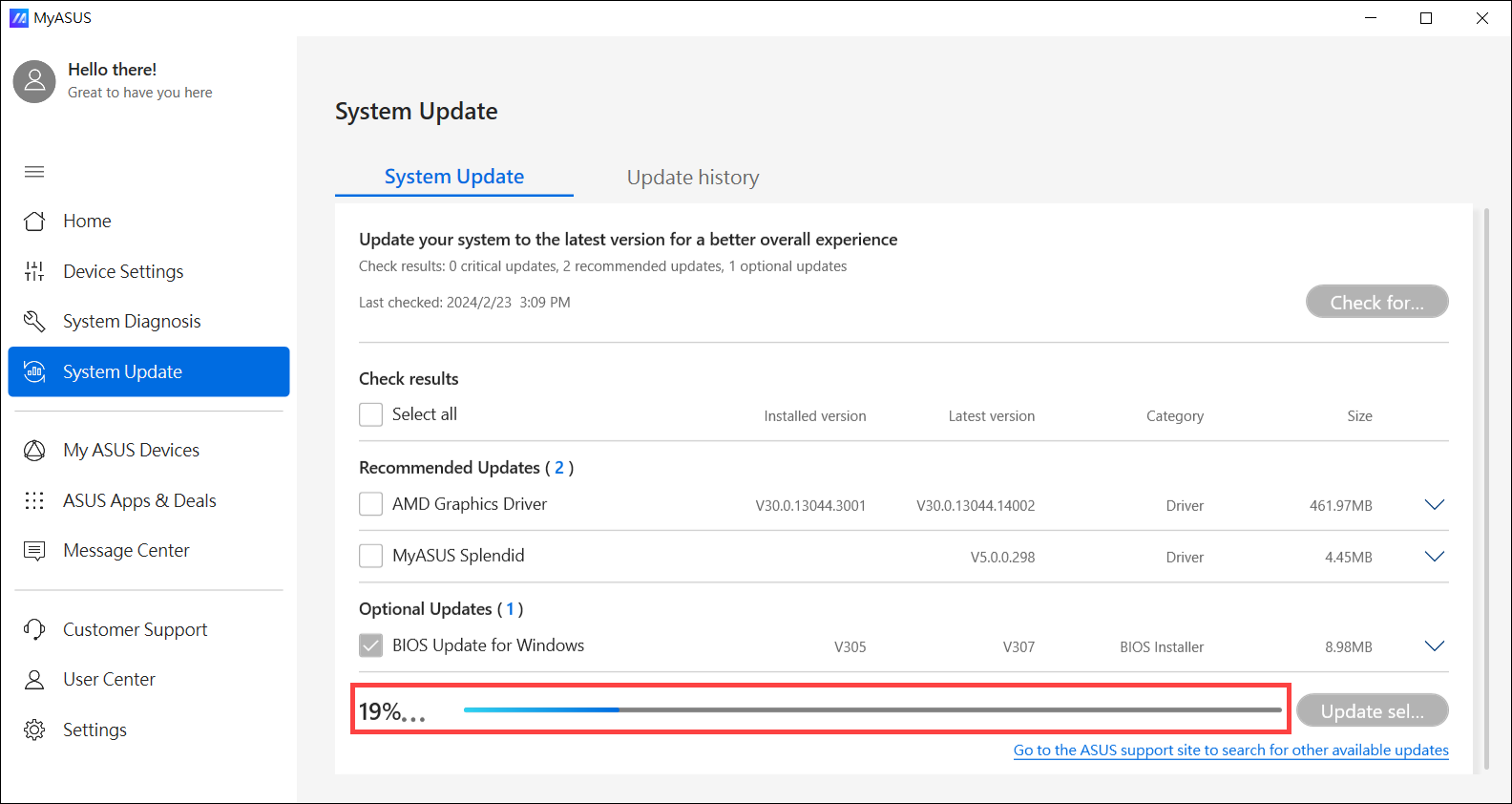
- Nach Abschluss des Herunterladens der BIOS-Datei klicken Sie auf [Neustart]⑦ , um die BIOS-Aktualisierung zu starten.
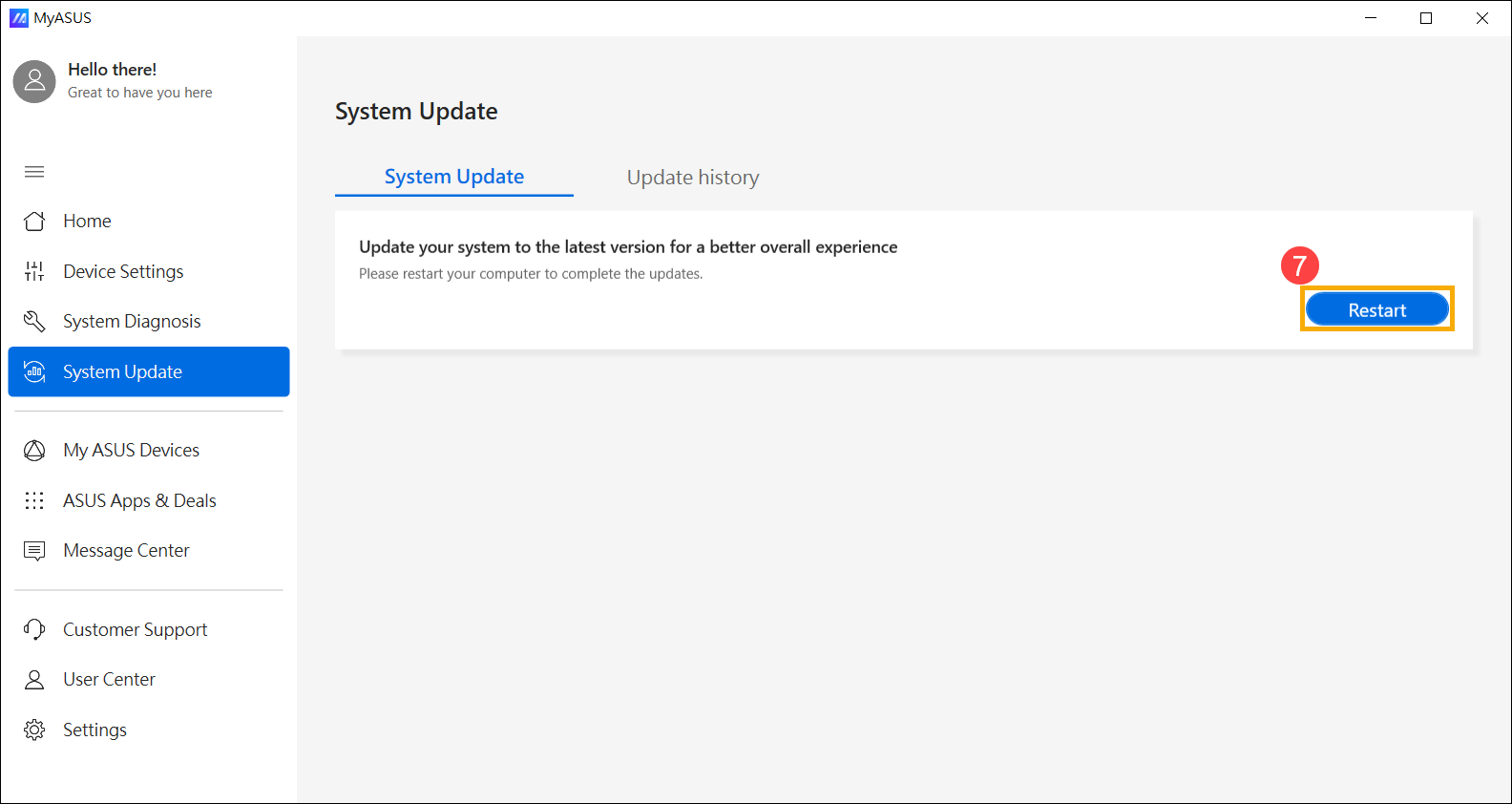
- Das Gerät wird neu gestartet und den BIOS-Update-Bildschirm aufrufen. Bitte beziehen Sie sich auf Ihre BIOS-Oberfläche für die nächsten Schritte:
Hinweis: Der BIOS-Update-Bildschirm unten kann je nach Modell geringfügig variieren.
UEFI Schnittstelle
- Klicken Sie auf [Ja]⑧ , um das BIOS-Update zu starten.
Hinweis: Stellen Sie sicher, dass das Gerät mit Strom versorgt wird und erzwingen Sie keinen Shutdown während des BIOS-Updates, um abnormale Probleme zu vermeiden.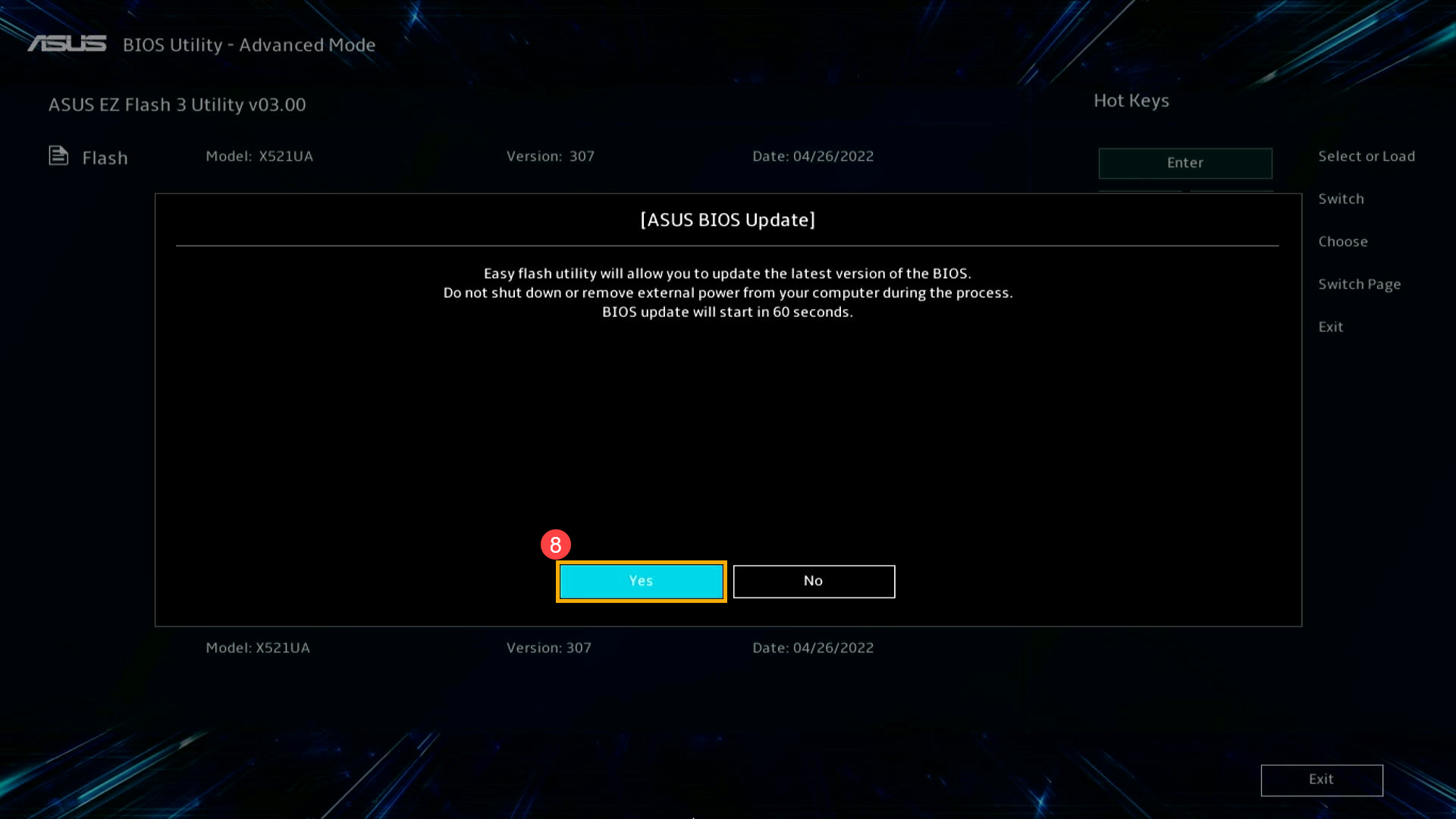
- Das Gerät führt nun das BIOS-Update durch. Bitte warten Sie geduldig, bis das BIOS-Update abgeschlossen ist.

- Sobald der folgende Bildschirm erscheint, bedeutet dies, dass Ihr Gerät das BIOS-Update abgeschlossen hat. Klicken Sie auf [Ok]⑨, und das Gerät wird in das Windows-Betriebssystem neu starten.
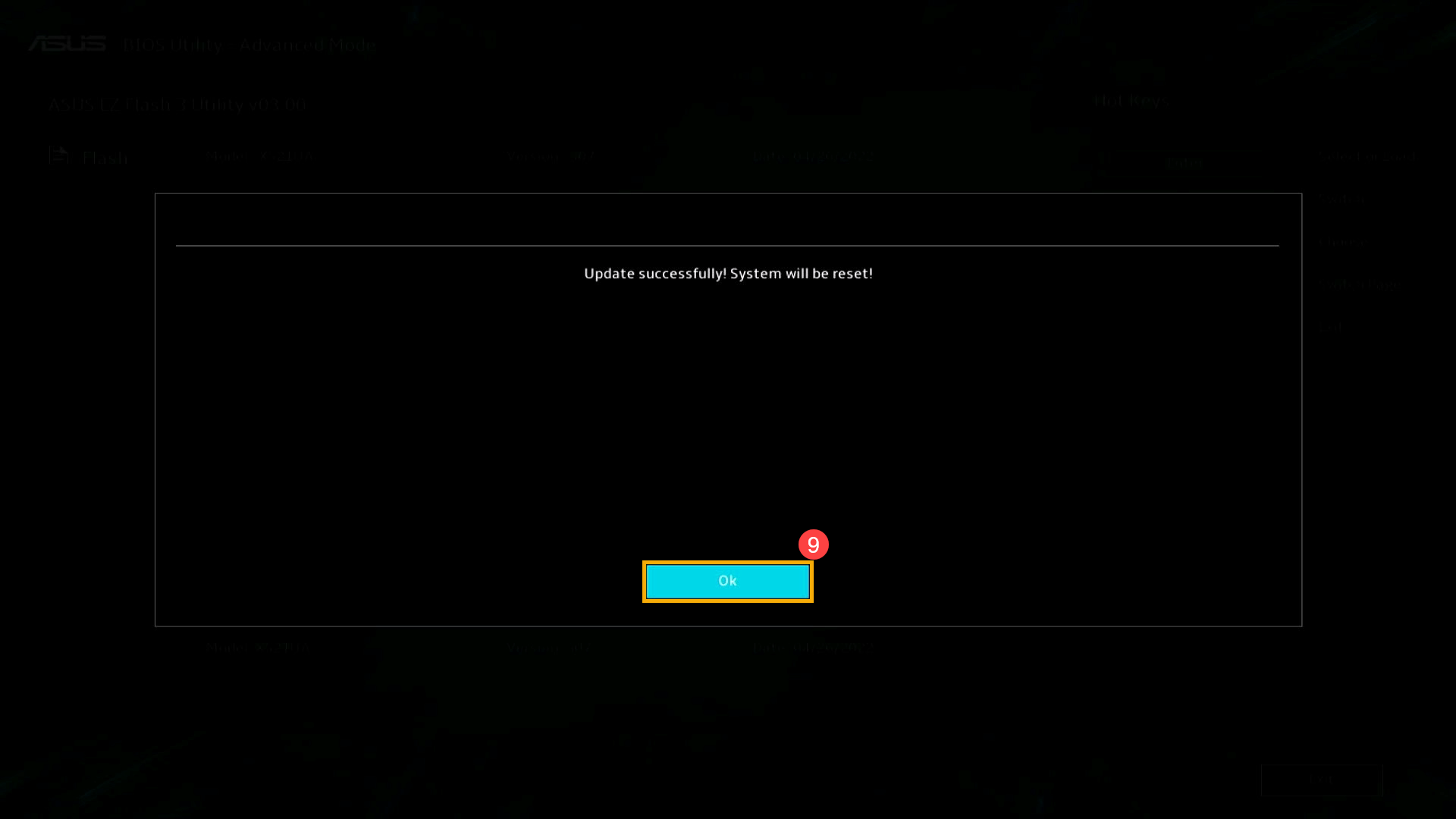
MyASUS in UEFI
- Klicken Sie auf [Bestätigen]⑧ , um das BIOS-Update zu starten.
Hinweis: Stellen Sie sicher, dass das Gerät an die Stromversorgung angeschlossen ist und erzwingen Sie keinen Neustart während des BIOS-Updates, um ungewöhnliche Probleme zu vermeiden.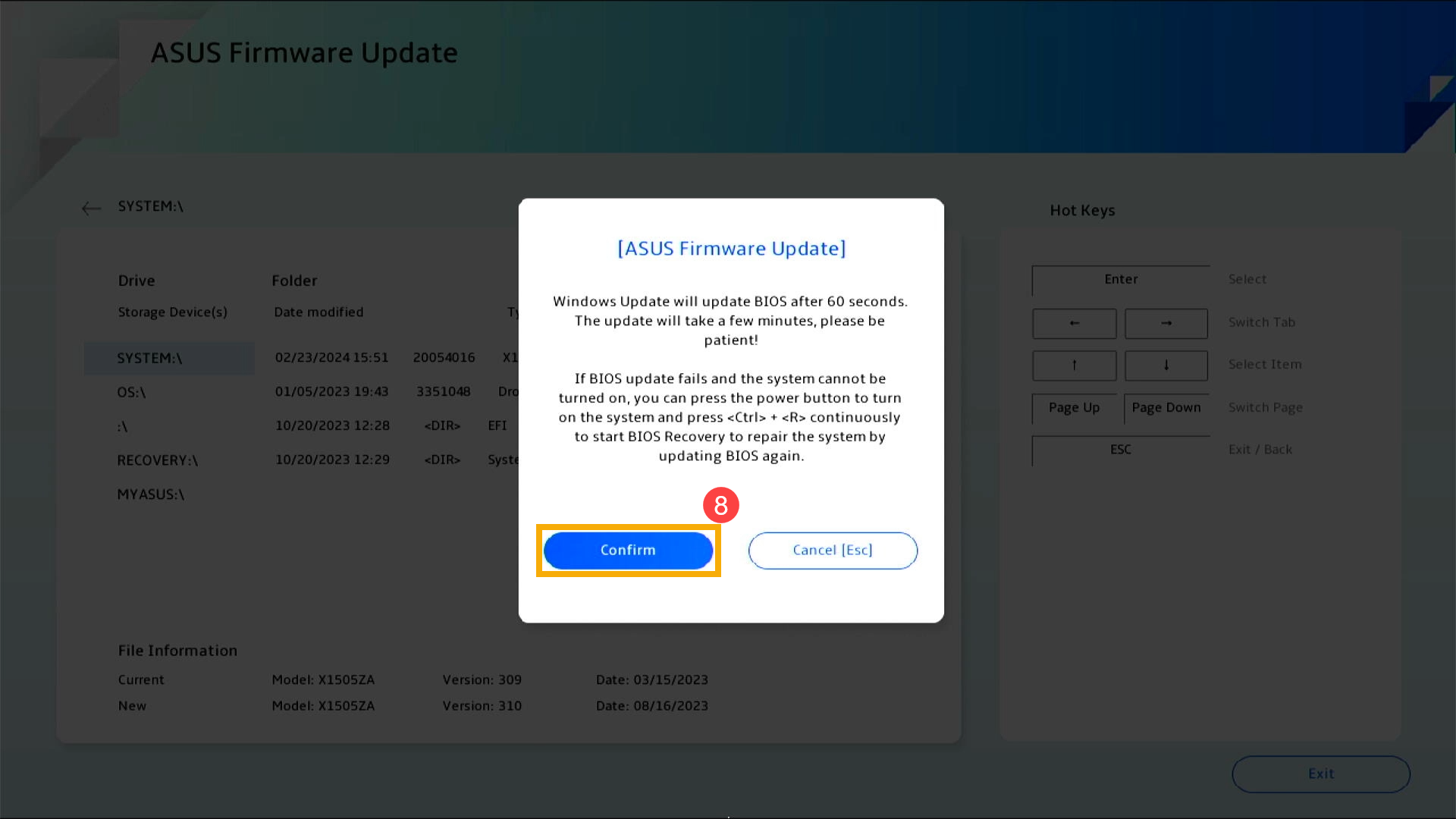
- Das Gerät führt jetzt das BIOS-Update durch. Bitte warten Sie geduldig, bis das BIOS-Update abgeschlossen ist.

- Sobald der folgende Bildschirm erscheint, bedeutet dies, dass Ihr Gerät das BIOS-Update abgeschlossen hat. Klicken Sie auf [Bestätigen]⑨ und das Gerät wird das Windows-Betriebssystem neu starten.
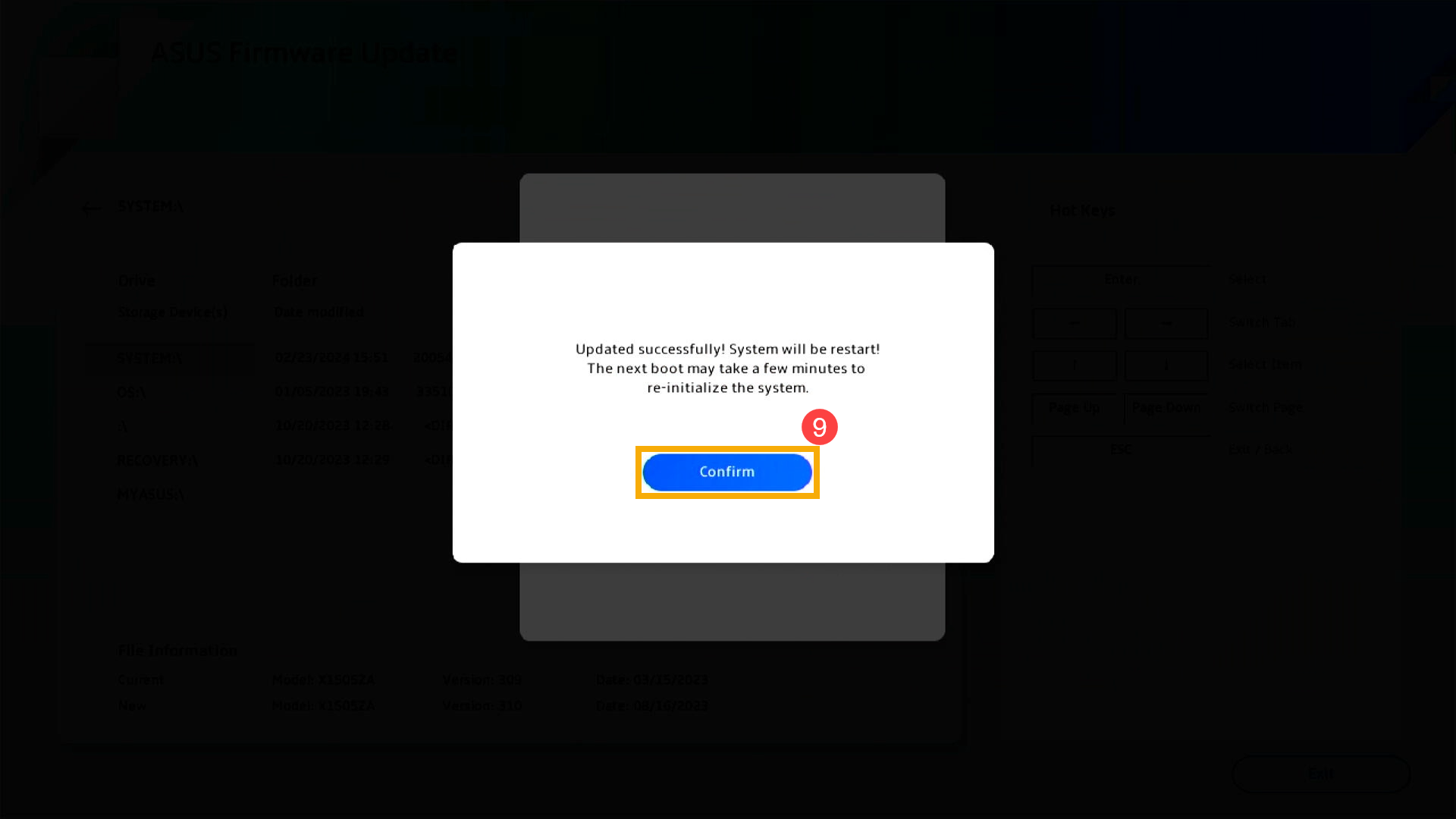
2025 UX
- Wenn der folgende Bildschirm erscheint, bedeutet dies, dass das BIOS aktualisiert wird.
Hinweis: Ihr Gerät kann eine Systembenachrichtigung erhalten, die das BIOS-Update automatisch startet und den unten angezeigten Bildschirm anzeigt, wodurch die vorherigen Schritte nicht manuell ausgeführt werden müssen. Stellen Sie während des BIOS-Update-Vorgangs sicher, dass das Gerät mit einer Stromquelle verbunden ist und erzwingen Sie keinen Neustart, um mögliche Probleme zu vermeiden.
Hinweis: Wenn die folgende Aufforderung erscheint, muss das Gerät einen Akkuladestand von über 20% haben und an eine Stromquelle angeschlossen sein, um das BIOS-Update fortsetzen zu können. Sobald der Akkuladestand beim Laden über 20% liegt, beginnt das BIOS-Update automatisch.
- Das Gerät aktualisiert derzeit das BIOS. Bitte warten Sie geduldig, bis das Update abgeschlossen ist.

- Wenn der folgende Bildschirm erscheint, zeigt dies an, dass das BIOS-Update erfolgreich abgeschlossen wurde. Das Gerät wird mehrmals neu starten und dann in das Windows-Betriebssystem booten.

Methode 2: Herunterladen und Aktualisieren des BIOS über die ASUS-Support-Website
- Gehen Sie zur ASUS Supportseite mit dem Modellnamen Ihres Geräts, hier können Sie mehr über Wie man BIOS sucht und herunterlädt erfahren.
Hinweis: Um die entsprechende BIOS-Datei herunterzuladen, lesen Sie bitte Wie man den Modellnamen überprüft. - Auf der Support-Seite suchen Sie bitte nach [BIOS Update for Windows oder BIOS Installer for Windows], die sich in der BIOS Update(Windows) Kategorie befinden①. Wenn Sie die Datei sehen können, klicken Sie bitte auf [Download]②.
Hinweis: Wenn Sie 「BIOS Update for Windows」 oder 「BIOS Installer for Windows」 nicht sehen, da einige Modelle möglicherweise kein BIOS-Update in Windows unterstützen, lesen Sie bitte Wie man EZ Flash zum Aktualisieren von BIOS verwendet.
- Nach dem Herunterladen der BIOS Update for Windows Datei, doppelklicken Sie auf die BIOS Update Anwendung, um das BIOS zu aktualisieren③.
Wenn der Typ der heruntergeladenen Datei komprimiert (gezippt) ist, bitte mit der rechten Maustaste auf die Datei klicken > Alle extrahieren auswählen.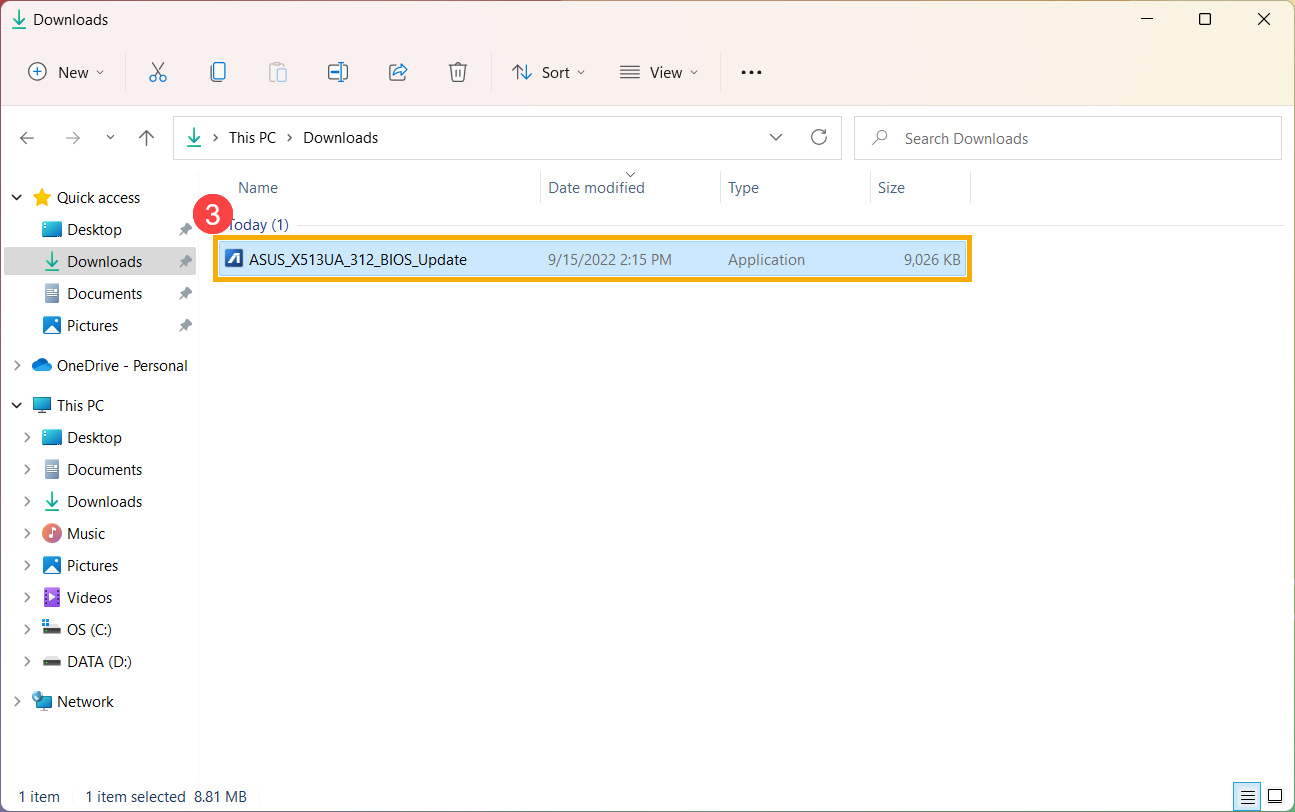
- Der Einrichtungsassistent führt Sie durch den BIOS-Update-Prozess, klicken Sie auf [Weiter]④.
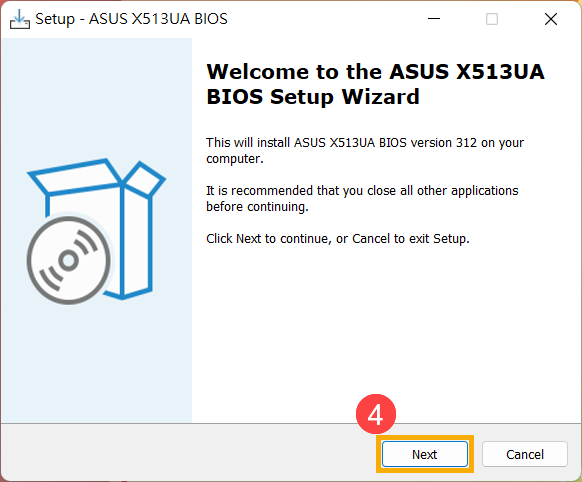
- Bitte lesen Sie die Lizenzvereinbarung und markieren Sie das Kästchen, um [Ich akzeptiere die Vereinbarung]⑤ und wählen Sie dann [Weiter]⑥.
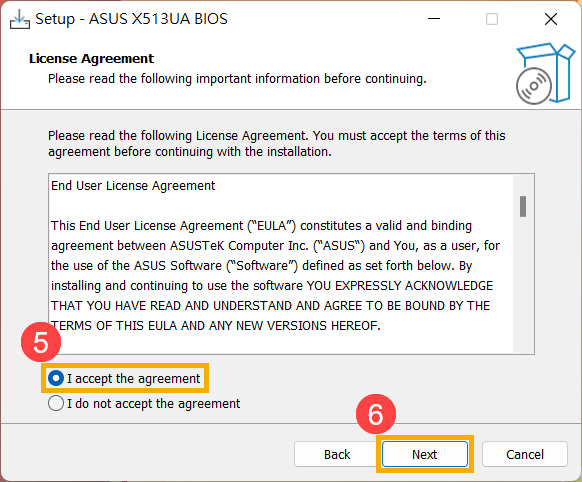
- Folgen Sie dem Indikator, um die BIOS-Update-Installation durchzuführen.
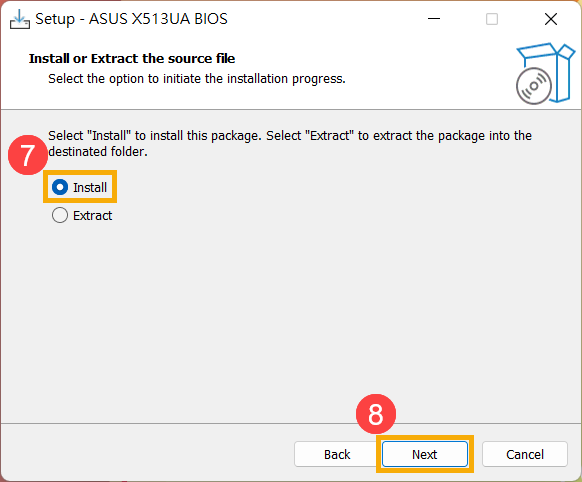
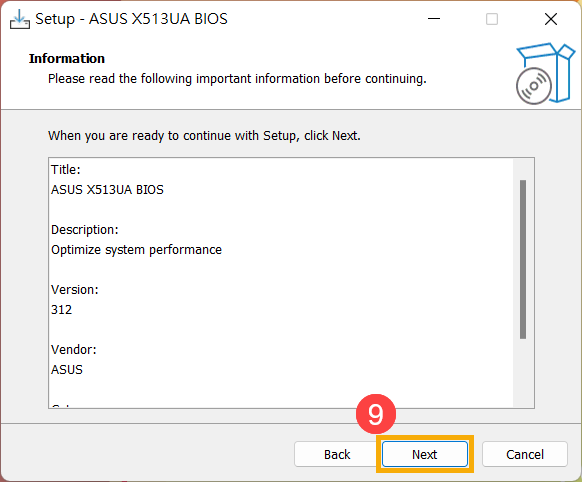
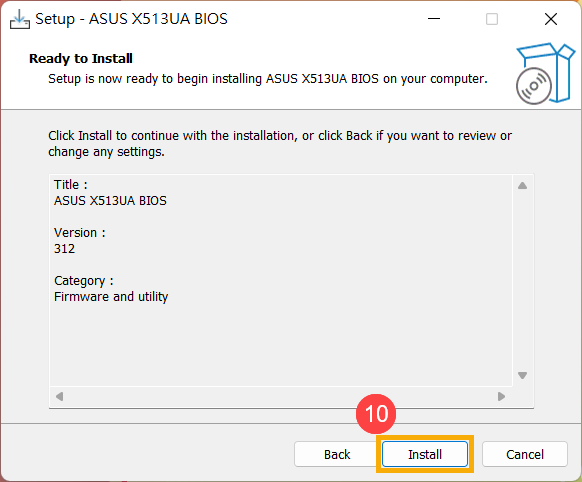
- Wählen Sie [Ja, jetzt den Computer neu starten]⑪, dann klicken Sie auf [Fertigstellen]⑫. Das Gerät wird neu starten und in den BIOS-Update-Bildschirm gelangen.
Hinweis: Bitte vergewissern Sie sich vor dem Neustart des Geräts, dass Sie Ihre Arbeit speichern, um Datenverlust zu vermeiden.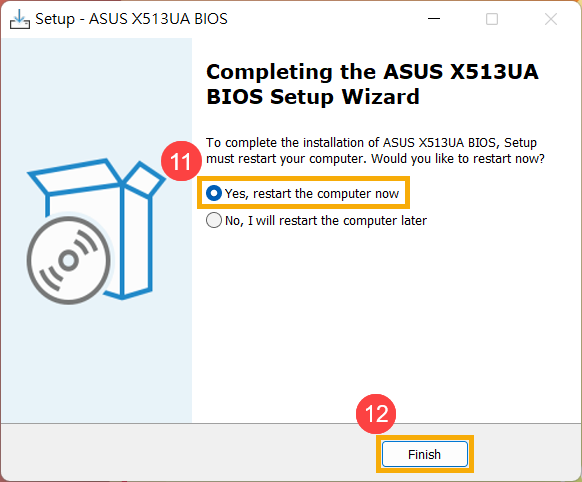
- Das Gerät wird neu starten und in den BIOS-Update-Bildschirm gelangen. Bitte beziehen Sie sich auf Ihre BIOS-Oberfläche für die nachfolgenden Schritte:
Hinweis: Der BIOS-Update-Bildschirm unten kann je nach Modell geringfügig abweichen.
UEFI-Oberfläche
- Klicken Sie auf [Ja]⑬, um das BIOS-Update zu starten.
Hinweis: Stellen Sie sicher, dass das Gerät an die Stromversorgung angeschlossen ist und erzwingen Sie während des BIOS-Updates keinen Shutdown, um ungewöhnliche Probleme zu vermeiden.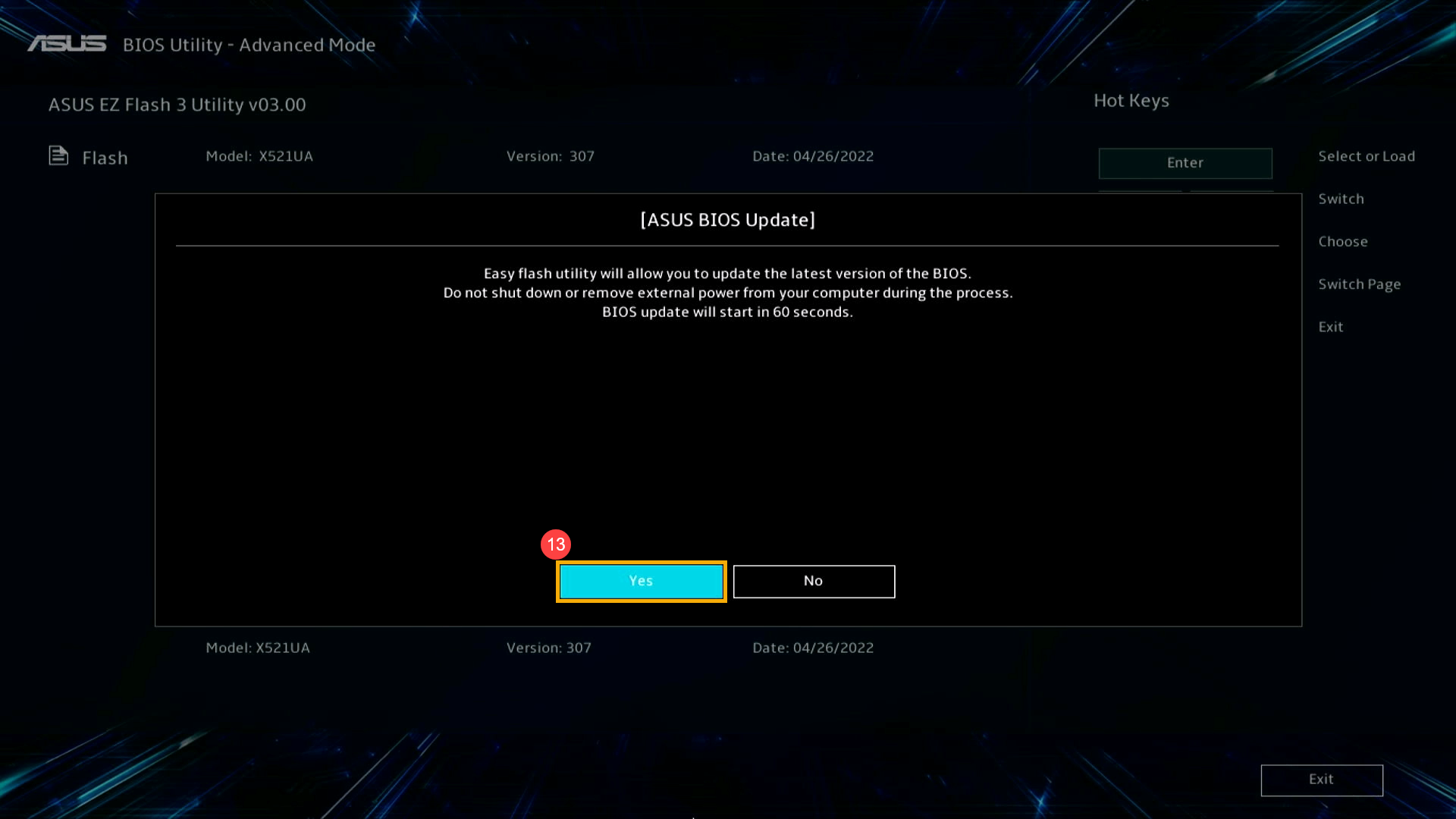
- Das Gerät führt nun das BIOS-Update durch. Bitte warten Sie geduldig, bis das BIOS-Update abgeschlossen ist.

- Sobald der folgende Bildschirm erscheint, bedeutet dies, dass Ihr Gerät das BIOS-Update abgeschlossen hat. Klicken Sie auf [Ok]⑭, und das Gerät wird in das Windows-Betriebssystem neu starten.
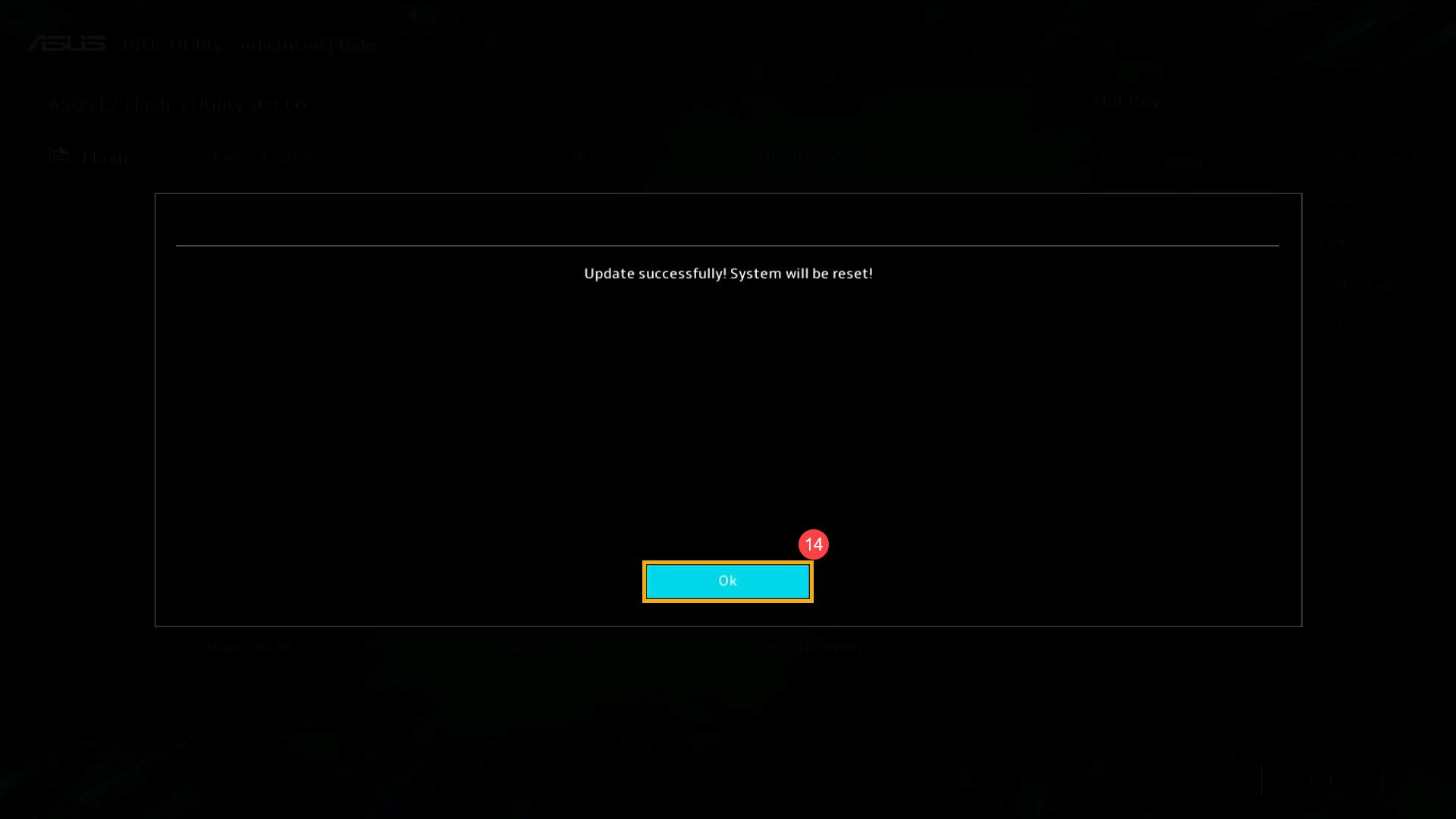
MyASUS im UEFI
- Klicken Sie auf [Bestätigen]⑬ , um das BIOS-Update zu starten.
Hinweis: Stellen Sie sicher, dass das Gerät mit Strom verbunden ist und erzwingen Sie während des BIOS-Updates keinen Neustart, um ungewöhnliche Probleme zu vermeiden.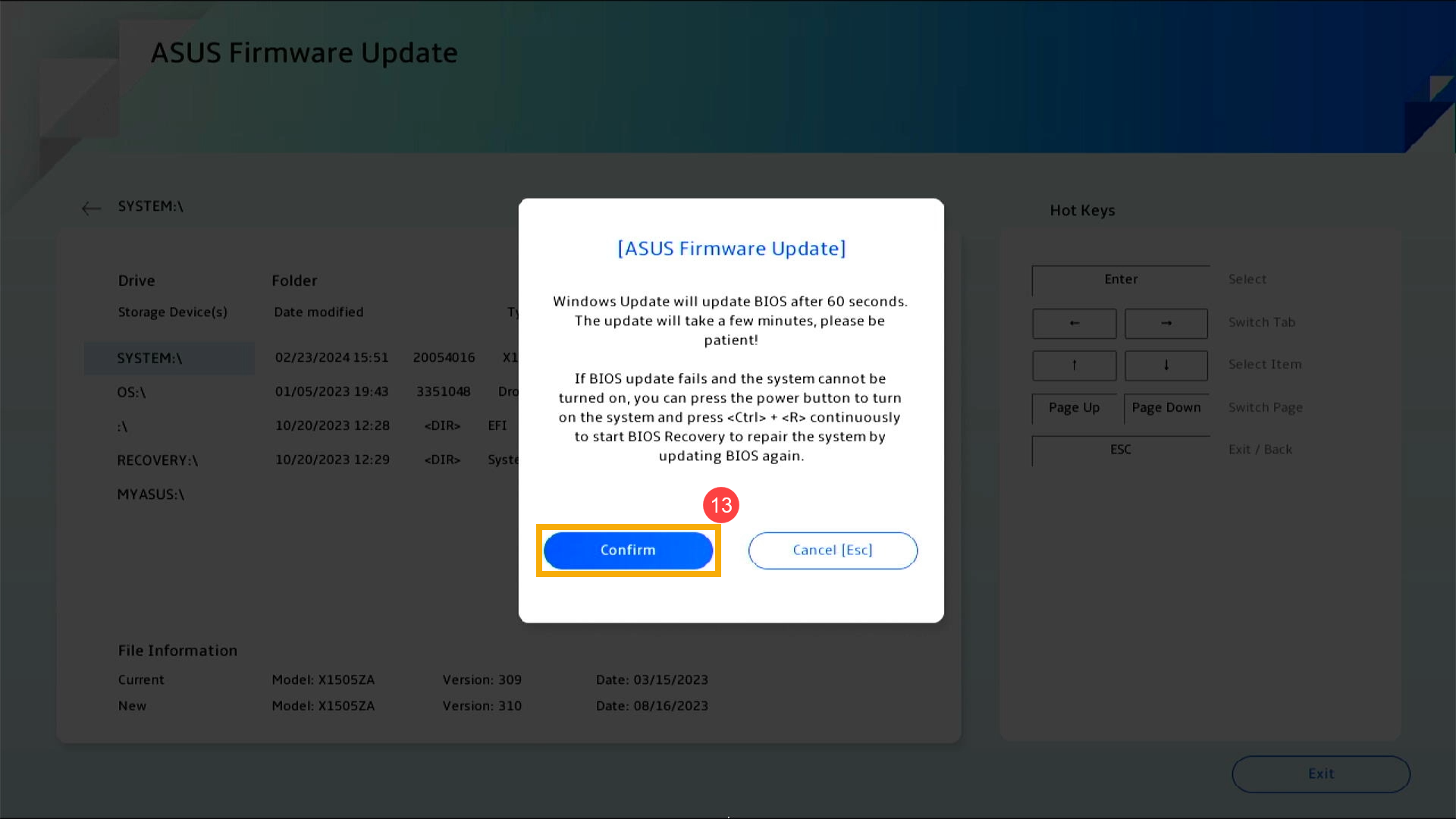
- Das Gerät führt nun das BIOS-Update durch. Bitte warten Sie geduldig, bis das BIOS-Update abgeschlossen ist.

- Sobald der folgende Bildschirm erscheint, bedeutet dies, dass Ihr Gerät das BIOS-Update abgeschlossen hat. Klicken Sie auf [Bestätigen]⑭, und das Gerät wird in das Windows-Betriebssystem neu starten.
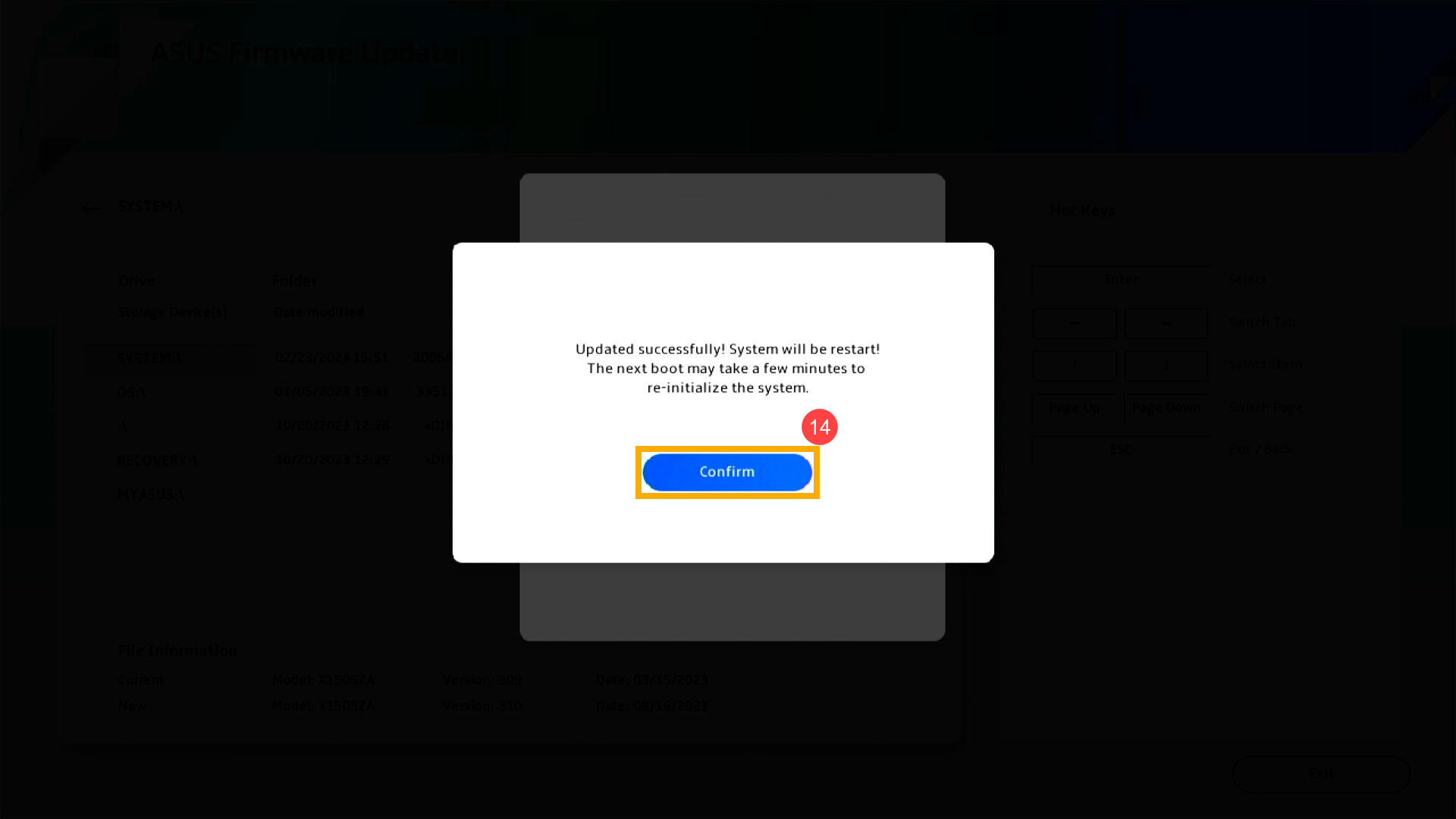
2025 UX
- Wenn der folgende Bildschirm erscheint, zeigt dies an, dass das BIOS aktualisiert wird.
Hinweis: Ihr Gerät kann eine Systembenachrichtigung erhalten, die das BIOS-Update automatisch einleitet und den unten angezeigten Bildschirm anzeigt, wodurch die Notwendigkeit entfällt, die vorherigen Schritte manuell auszuführen. Stellen Sie während des BIOS-Updatevorgangs sicher, dass das Gerät an eine Stromquelle angeschlossen ist und erzwingen Sie keinen Shutdown, um mögliche Probleme zu vermeiden.
Hinweis: Wenn die folgende Aufforderung erscheint, muss das Gerät einen Akkustand von über 20% haben und an eine Stromquelle angeschlossen sein, um mit dem BIOS-Update fortzufahren. Sobald der Akkustand über 20% steigt, während es an das Ladegerät angeschlossen ist, wird das BIOS-Update automatisch beginnen.
- Das Gerät aktualisiert derzeit das BIOS. Bitte warten Sie geduldig, bis die Aktualisierung abgeschlossen ist.

- Wenn der folgende Bildschirm erscheint, zeigt dies an, dass die BIOS-Aktualisierung erfolgreich abgeschlossen wurde. Das Gerät wird mehrmals neu starten und dann in das Windows-Betriebssystem booten.

Methode 3: BIOS-Update über Windows Update
Das Windows-Betriebssystem bietet einen bequemen Aktualisierungsmechanismus über Windows Update, der es Benutzern ermöglicht, leicht auf die neuesten Funktionen, Patches und Sicherheitsupdates zuzugreifen. Sie können diesen Artikel zur Hand nehmen, um zu erfahren, Wie man das BIOS mit Windows Update aktualisiert.
Wie man das BIOS mit ARM-basierten Geräten aktualisiert
Sie können das BIOS von MyASUS oder der offiziellen ASUS-Website herunterladen und aktualisieren. Bitte beachten Sie die folgenden Schritte für jede Methode:
Hinweis: Wenn Sie während des BIOS-Aktualisierungsvorgangs auf Probleme stoßen, wenden Sie sich bitte an das ASUS-Service-Center.
Methode 1: BIOS über MyASUS aktualisieren
- Geben Sie [MyASUS] in die Windows-Suchleiste ein① und klicken Sie dann auf [Öffnen]②.
Hinweis: Wenn keine Ergebnisse angezeigt werden, bedeutet dies, dass Ihr Gerät möglicherweise nicht installiert ist. Bitte beziehen Sie sich auf Wie man MyASUS installiert.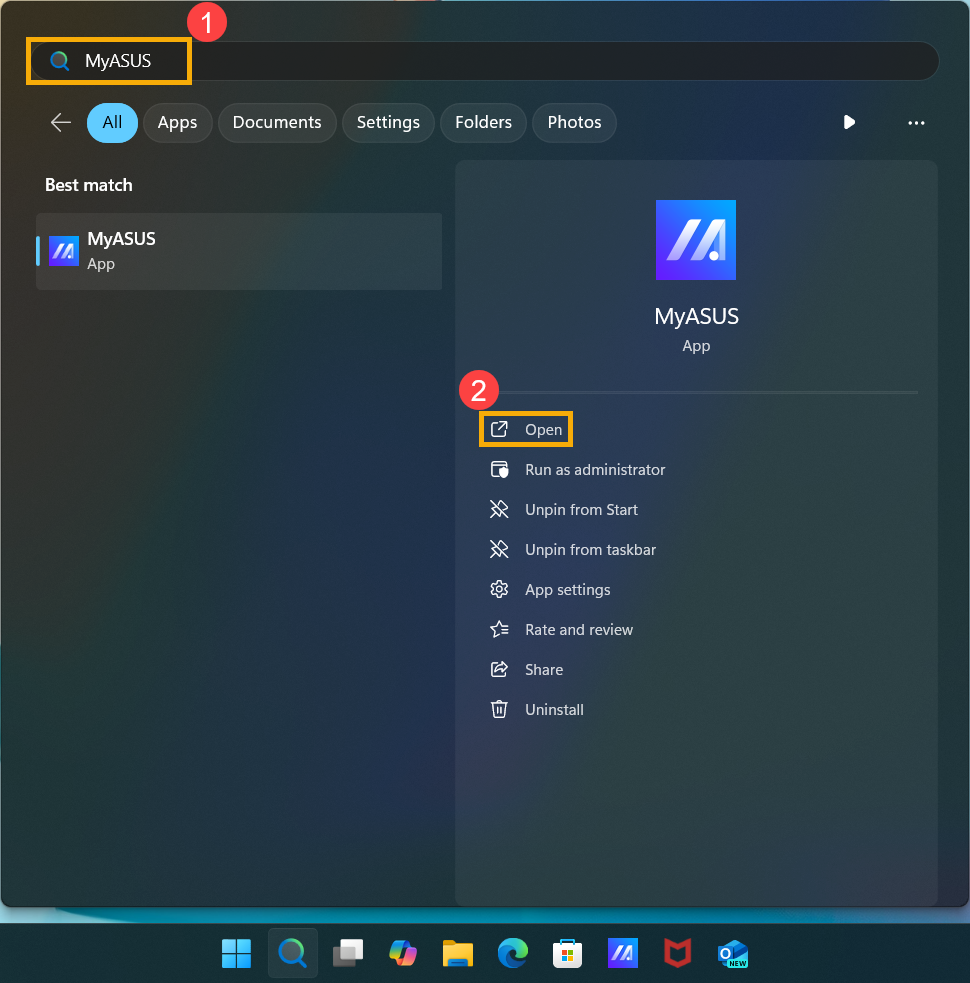
- Klicken Sie im MyASUS-Fenster auf [System Update]③.
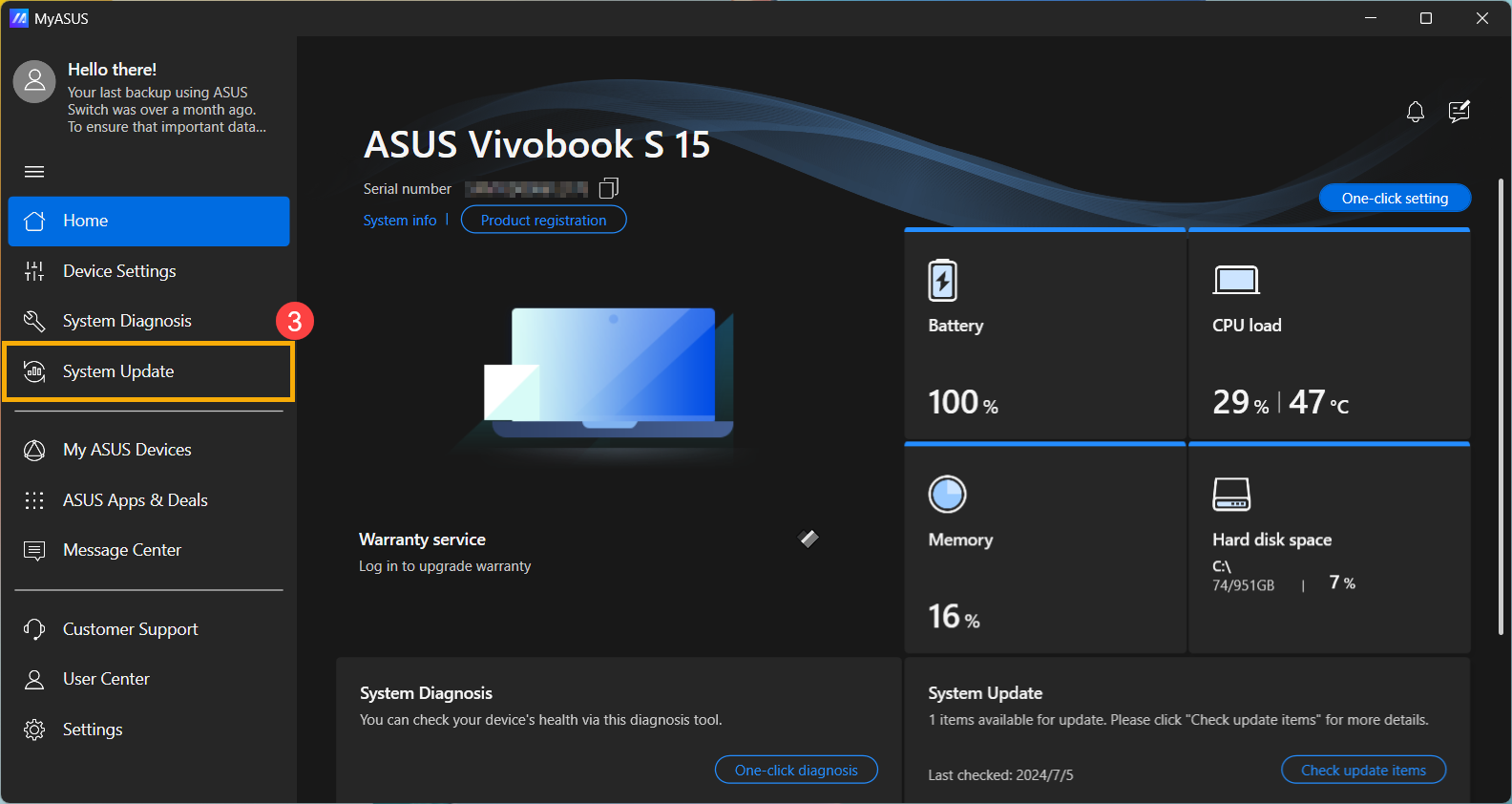
- Wenn Sie die System Update-Seite aufrufen, wird MyASUS automatisch die Elemente überprüfen und auflisten, die für Ihr System aktualisiert werden müssen.
Hinweis: Wenn auf dieser Seite keine Update-Elemente angezeigt werden, bedeutet dies, dass Ihr System bereits auf dem neuesten Stand ist. - Wählen Sie das [BSP] Paket④ aus und klicken Sie dann auf [Ausgewählte Elemente aktualisieren]⑤.
Hinweis: Dieses Paket enthält BIOS, System, Multimedia, Peripherie und Konnektivitäts-Treiber. Durch die Nutzung dieses Pakets werden sowohl das BIOS als auch die Treiber auf die neuesten Versionen aktualisiert.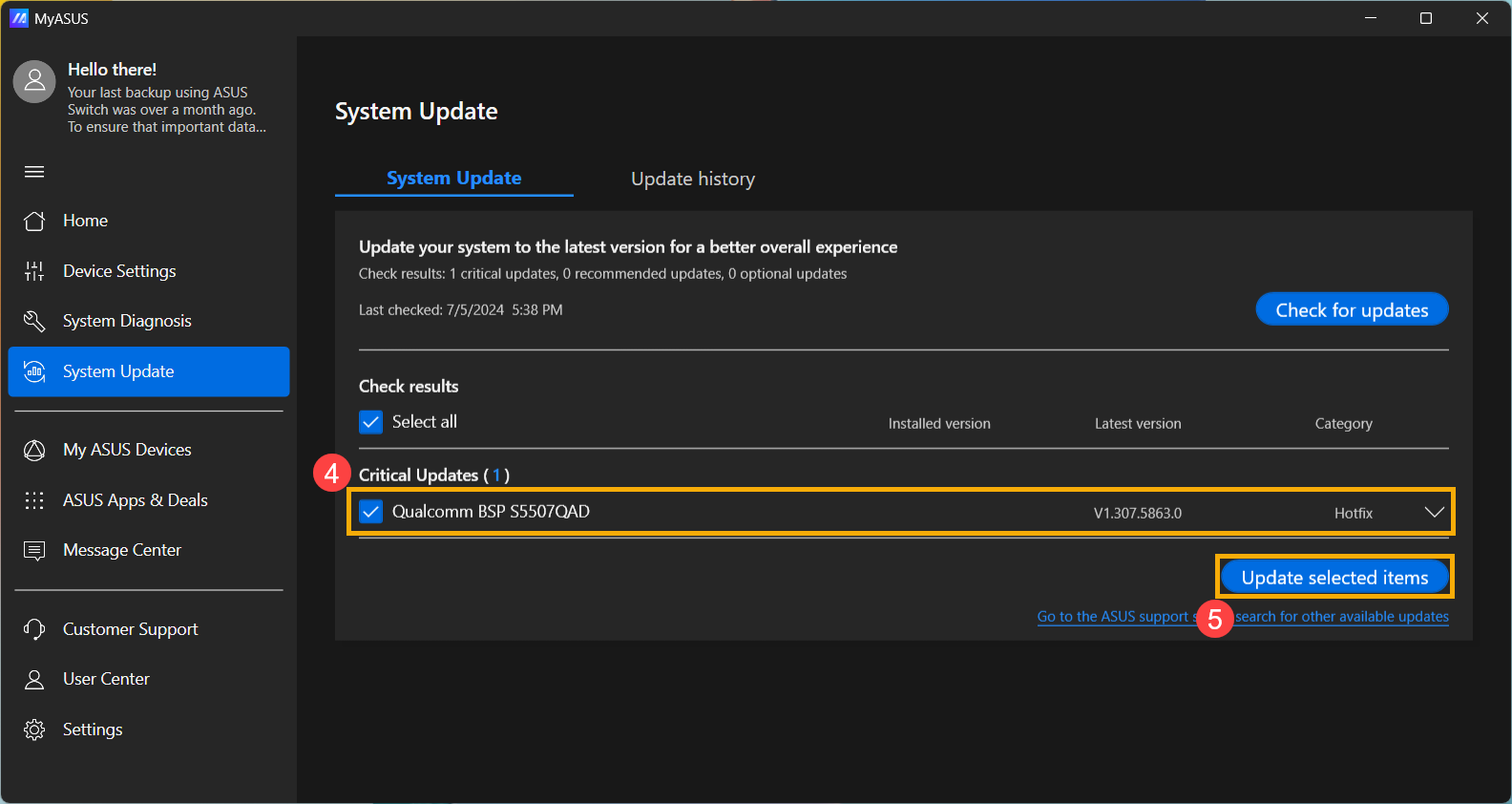
- MyASUS beginnt mit dem Herunterladen der BSP-Paketdatei.
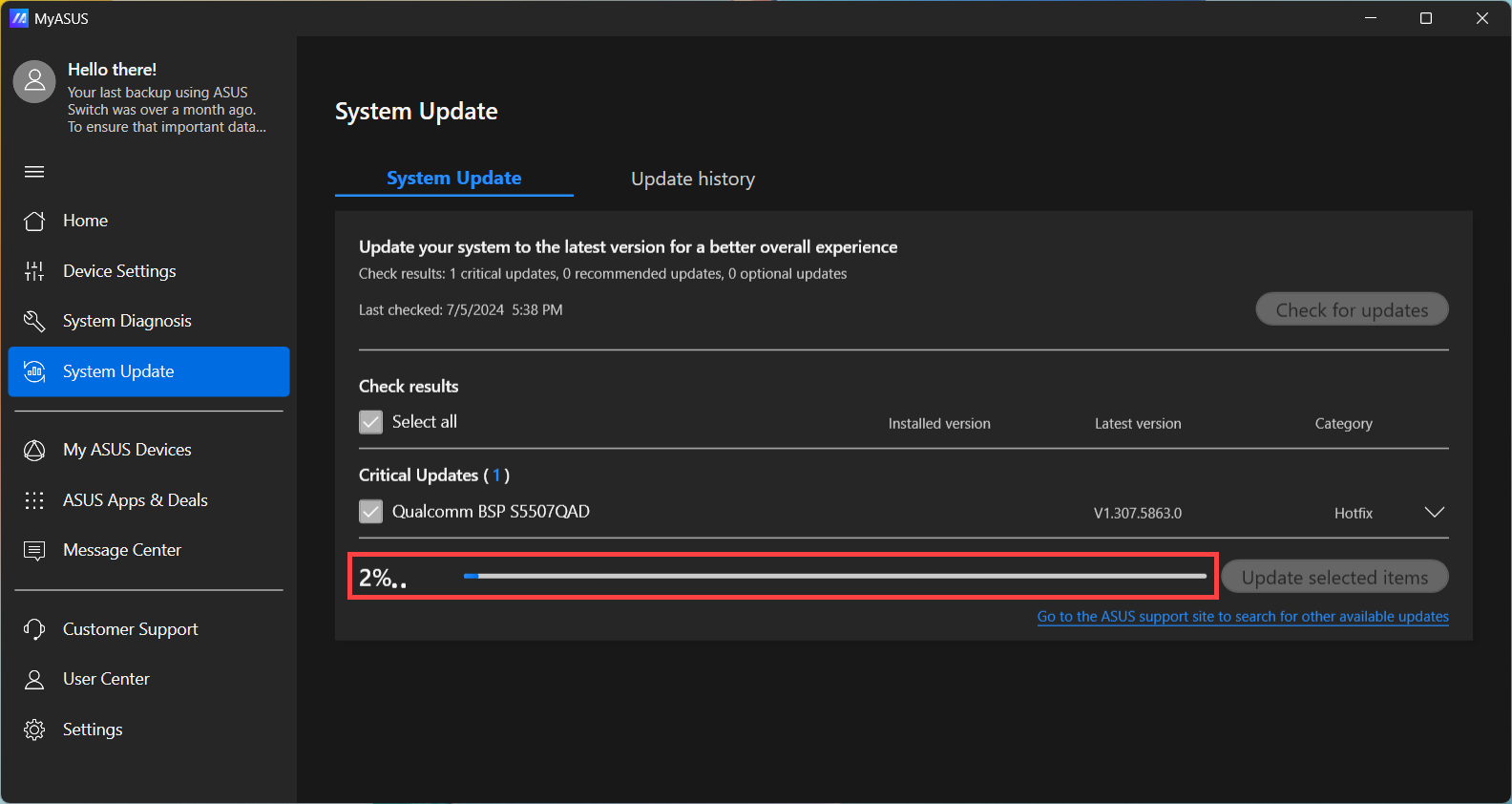
- Nachdem der Download der BSP-Paketdatei abgeschlossen ist, klicken Sie auf [Neustart]⑥ , um das Update zu starten.
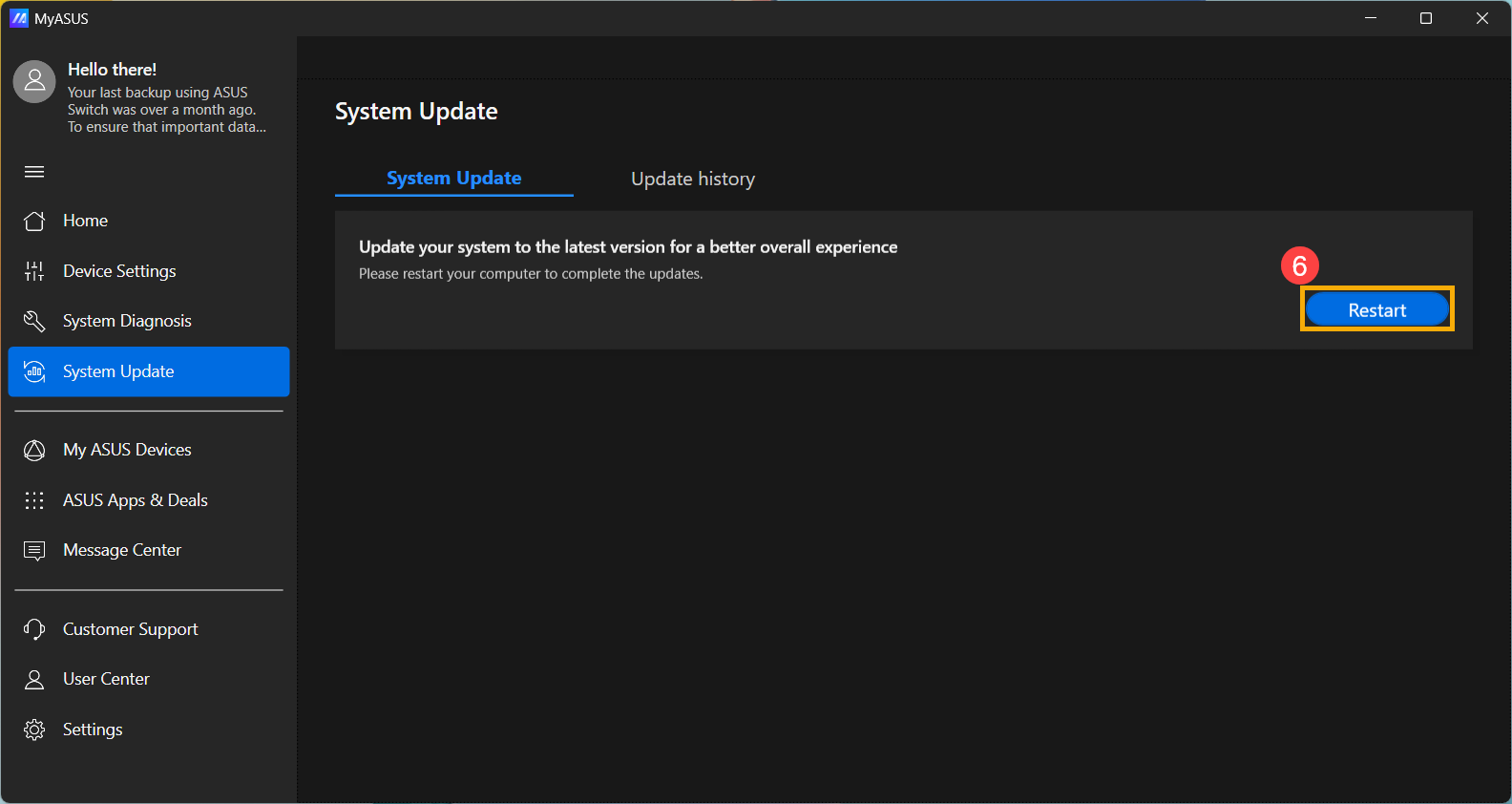
- Das Gerät wird neu gestartet und das BIOS-Update-Bildschirm wird angezeigt. Bitte beziehen Sie sich auf Ihr BIOS-Interface für die weiteren Schritte:
Hinweis: Der BIOS-Update-Bildschirm unten kann je nach Modell leicht variieren.
MyASUS in UEFI
- Das Gerät wird derzeit aktualisiert.
Hinweis: Stellen Sie sicher, dass das Gerät mit Strom versorgt wird und erzwingen Sie keinen Neustart während des Updates, um ungewöhnliche Probleme zu vermeiden.
- Nach Abschluss des Updates wird das Gerät automatisch in das Windows-Betriebssystem neu starten.
2025 UX
- Wenn der folgende Bildschirm erscheint, wird das BIOS aktualisiert.
Hinweis: Ihr Gerät kann eine Systembenachrichtigung erhalten, die das BIOS-Update automatisch einleitet und den folgenden Bildschirm anzeigt, wodurch die vorherigen Schritte manuell nicht mehr erforderlich sind. Während des BIOS-Update-Prozesses stellen Sie bitte sicher, dass das Gerät an eine Stromquelle angeschlossen ist und erzwingen Sie keinen Shutdown, um mögliche Probleme zu vermeiden.
Hinweis: Wenn die folgende Aufforderung erscheint, muss das Gerät einen Akkustand von über 20% haben und an eine Stromquelle angeschlossen sein, um das BIOS-Update fortzusetzen. Sobald der Akkustand bei angeschlossenem Ladegerät über 20% liegt, beginnt das BIOS-Update automatisch.
- Das Gerät aktualisiert derzeit das BIOS. Bitte warten Sie geduldig, bis das Update abgeschlossen ist.

- Wenn der folgende Bildschirm erscheint, zeigt dies an, dass das BIOS-Update erfolgreich abgeschlossen wurde. Das Gerät wird mehrmals neu gestartet und dann in das Windows-Betriebssystem booten.

Methode 2: Download und Update des BIOS über die ASUS Support-Website
- Gehe zur ASUS Support-Website mit dem Modellnamen deines Geräts, hier kannst du mehr erfahren über Wie man BIOS sucht und herunterlädt.
Hinweis: Um die entsprechende BIOS-Datei herunterzuladen, siehe bitte Wie man den Modellnamen überprüft. - Nach dem Zugriff auf die Produkt-Support-Download-Seite, finde die neueste Version des Board Support Package① unter der Kategorie Driver Package, und klicke dann auf [Download]②.
Hinweis: Dieses Paket enthält BIOS, System-, Multimedia-, Peripherie- und Konnektivitäts-Treiber. Die Nutzung dieses Pakets wird sowohl das BIOS als auch die Treiber auf die neuesten Versionen aktualisieren.
- Nach dem Herunterladen, öffnen Sie die gerade heruntergeladene Datei mit einem Doppelklick, um den BSP-Aktualisierungsprozess zu starten③.

- Wenn ein Fenster zur Benutzerkontensteuerung erscheint, klicken Sie auf [Ja]④.

- Wählen Sie die Sprache, die Sie im Installationsprogramm verwenden möchten⑤, und klicken Sie dann auf [OK]⑥.

- Der Setup-Assistent führt Sie durch den BSP-Aktualisierungsprozess, klicken Sie auf [Weiter]⑦.

- Bitte lesen Sie die Lizenzvereinbarung und aktivieren Sie das Kontrollkästchen [Ich akzeptiere die Vereinbarung]⑧ und wählen Sie dann [Weiter].⑨.

- Folgen Sie dem Indikator, um die BSP-Update-Installation durchzuführen.



- Wählen Sie [Ja, jetzt den Computer neu starten]⑭, dann klicken Sie auf [Fertig]⑮. Das Gerät wird neu gestartet und in den Update-Bildschirm wechseln.
Hinweis: Bevor Sie das Gerät neu starten, stellen Sie bitte sicher, dass Sie Ihre Arbeit gespeichert haben, um Datenverlust zu vermeiden.
- Das Gerät wird neu gestartet und in den BIOS-Update-Bildschirm wechseln. Bitte beziehen Sie sich auf Ihre BIOS-Oberfläche für die weiteren Schritte:
Hinweis: Der BIOS-Update-Bildschirm unten kann je nach Modell leicht variieren.
MyASUS in UEFI
- Das Gerät wird derzeit aktualisiert.
Hinweis: Stellen Sie sicher, dass das Gerät an die Stromversorgung angeschlossen ist und erzwingen Sie keinen Neustart während des Updates, um ungewöhnliche Probleme zu vermeiden.
- Nach Abschluss des Updates wird das Gerät automatisch das Windows-Betriebssystem neu starten.
2025 UX
- Wenn der folgende Bildschirm erscheint, zeigt dies an, dass das BIOS aktualisiert wird.
Hinweis: Ihr Gerät kann eine Systembenachrichtigung erhalten, die automatisch das BIOS-Update startet und den unten angezeigten Bildschirm zeigt, wodurch die vorherigen Schritte nicht mehr manuell ausgeführt werden müssen. Während des BIOS-Aktualisierungsprozesses stellen Sie bitte sicher, dass das Gerät an eine Stromquelle angeschlossen ist und erzwingen Sie keinen Neustart, um mögliche Probleme zu vermeiden.
Hinweis: Wenn die folgende Aufforderung erscheint, muss das Gerät einen Akkustand von über 20 % haben und an eine Stromquelle angeschlossen sein, um mit dem BIOS-Update fortzufahren. Sobald der Akkustand beim Anschließen an das Ladegerät über 20 % steigt, beginnt das BIOS-Update automatisch.
- Das Gerät aktualisiert derzeit das BIOS. Bitte warten Sie geduldig, bis das Update abgeschlossen ist.

- Wenn der folgende Bildschirm erscheint, bedeutet dies, dass das BIOS-Update erfolgreich abgeschlossen wurde. Das Gerät wird mehrmals neu gestartet und dann in das Windows-Betriebssystem booten.

Methode 3: BIOS-Update über Windows Update
Das Windows-Betriebssystem bietet einen praktischen Aktualisierungsmechanismus über Windows Update, der es den Benutzern ermöglicht, einfach auf die neuesten Funktionen, Patches und Sicherheitsupdates zuzugreifen. Sie können diesen Artikel konsultieren, um zu erfahren, wie man das BIOS mit Windows Update aktualisiert.